Remova facilmente o malware do WordPress
Publicados: 2022-04-04Índice
Introdução
Se você possui um site WordPress, deve garantir que ele esteja bem protegido e remover o malware do WordPress. Os criminosos cibernéticos acharão fácil atingir um site vulnerável. Eles têm a capacidade de prejudicar seu site de várias maneiras, inclusive infectando-o com malware.
O malware não deve ser tratado com leviandade, pois evolui e cresce a cada ano. Você pode evitar esse problema atualizando seu site com frequência, por exemplo.
Além disso, você deve se armar com o WordPress e conhecimento relacionado à web para ajudá-lo a descobrir o que é melhor para o seu site.
O que é malware?
O software que explora as falhas de segurança de um site para realizar operações indesejadas é comumente chamado de malware. No contexto dos sites WordPress, o malware pode impactar negativamente o desempenho de um site em todos os níveis, incluindo o servidor web, a experiência do usuário e até mesmo o SEO. Em outras palavras, se você ignorar o que está acontecendo com seu site agora, poderá descobrir tarde demais para salvá-lo.
Para criar um site WordPress seguro, você deve monitorar o desempenho do seu site e detectar alterações à medida que ocorrem.
Quais são os diferentes tipos de malware?
Ele vem em uma variedade de formas e tamanhos, cada um dos quais pode causar seu próprio conjunto de problemas. Aqui estão alguns dos tipos mais frequentes de malware que você deve conhecer:
- Adware - exibe itens de publicidade indesejados em seu site automaticamente.
- Spyware - coleta dados de forma invisível para roubar informações confidenciais.
- Trojans — software malicioso que se disfarça de software legítimo para enganar as pessoas para que executem um programa mortal. Ele pode alterar a aparência e o conteúdo do seu site por conta própria em algumas situações.
- Vírus - contém código malicioso que corrompe arquivos e se espalha por todo o site. Geralmente é acompanhado por um pico no uso do servidor.
- Ransomware - criptografa um site até que uma certa quantia de dinheiro seja paga.
Você pode estar sofrendo de uma infecção por malware se notar algum dos sintomas acima em seu site.
Além disso, pode afetar a classificação do SEO (Search Engine Optimization) do seu site. Se o Google encontrar um site infestado de malware ou considerado perigoso, ele exibirá um aviso.
É por isso que proteger seu site WordPress contra malware deve ser sua primeira prioridade.
O que um malware pode fazer no seu site?
Apesar do WordPress ser bem mantido e seguro, ele contém várias falhas que podem expor seu site e seus visitantes a ameaças de malware. Como resultado, prestar muita atenção à segurança do seu site é fundamental.
A seguir estão alguns dos perigos representados por malware:
- Alterações indesejadas em seu conteúdo ou site, como itens adicionados ou removidos sem o seu consentimento.
- Dados confidenciais, como informações pessoais dos usuários, foram comprometidos.
- O spam pode assumir a forma de e-mails ou links questionáveis propagados em seu site.
- Seu URL está sendo desviado para sites obscuros que promovem golpes, conteúdo impróprio ou anúncios perigosos.
- Um aumento repentino no uso de recursos do servidor.
- Seu site foi sinalizado como perigoso pelo Google no navegador e nos resultados de pesquisa.
- O impacto negativo do SEO.
Como detectar malware no site WordPress?
Existem vários métodos para determinar se o seu site WordPress foi ou não invadido ou infectado com código ou malware perigoso.
O aspecto mais crucial de estar protegido contra qualquer perigo é a prevenção, o que significa que devemos tomar medidas específicas para remover malware do nosso site WordPress e protegê-lo.
A coisa mais importante para os usuários do WordPress é manter seus sites atualizados para a versão estável mais recente disponível; uma nova versão geralmente corrige vulnerabilidades comuns do WordPress descobertas em versões anteriores. Além disso, é fundamental fazer o mesmo com os plugins que usamos, bem como remover os que não utilizamos.
Execute uma verificação antivírus
Como a maioria dos novos proprietários de sites WordPress não instala imediatamente um scanner de segurança, malware ou injeção de código malicioso pode passar despercebido por um longo tempo.
Como resultado, o momento ideal para pesquisar código malicioso e malware em seu site é agora. Muitos usuários não detectarão que seu site está com defeito até que seja tarde demais.
Mesmo que seu site não tenha sido invadido ou não esteja infectado, você deve aprender a escaneá-lo em busca de códigos nocivos. Isso ajudará na prevenção de futuros ataques ao seu site.
Além disso, conhecer as ferramentas e métodos corretos a serem utilizados ajudará você a fortalecer sua segurança do WordPress e bloquear seu site como um profissional.
O Wordfence é um plug-in de segurança popular do WordPress que permite verificar rapidamente seu site WordPress em busca de código suspeito, backdoors, código malicioso e URLs e padrões conhecidos de infecções.
Ele verificará automaticamente o seu site em busca de ameaças online comuns, mas você também pode iniciar sua própria verificação detalhada do site a qualquer momento.
Digitalize com Wordfence (se você tiver acesso de administrador do WordPress)
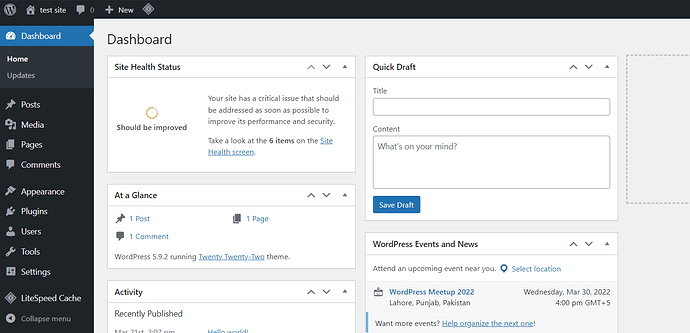
Clique em Plugins → Adicionar novo no menu do lado esquerdo
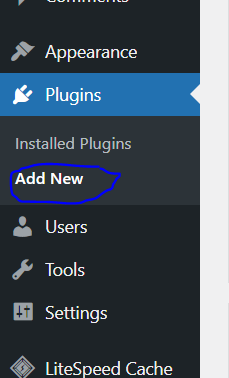
Procure por Wordfence e instale e ative.
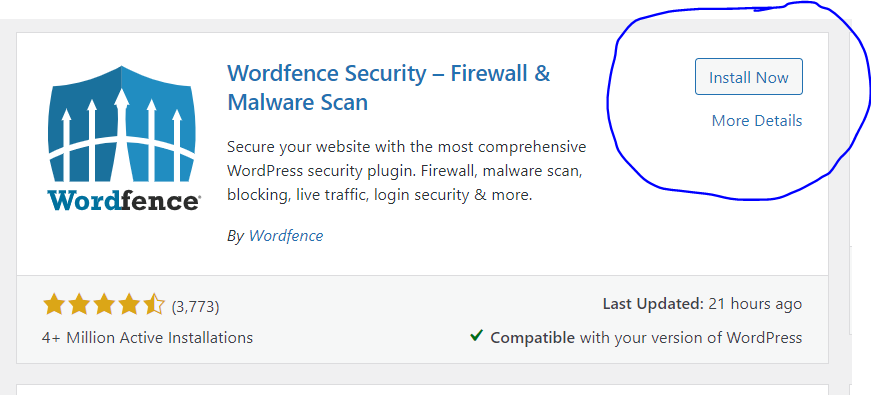
Agora, você pode facilmente ir para Dashboard → Wordfence no menu do lado esquerdo para escanear seu site WordPress.
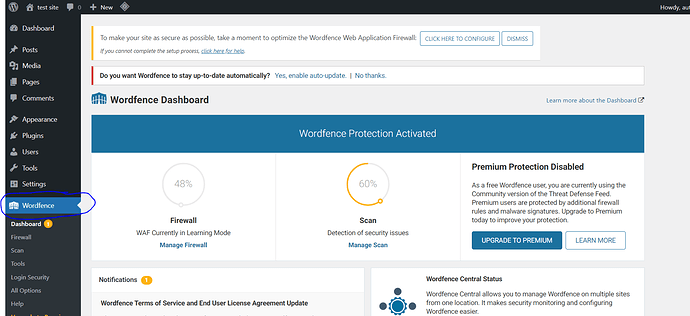
Listar arquivos por data de modificação
Acessar arquivos via FTP e classificá-los por data de modificação é uma das maneiras mais rápidas de encontrar arquivos possivelmente prejudiciais. Como resultado, as pessoas que experimentaram recentemente alguma forma de mudança serão exibidas primeiro.
Se não tivermos feito nenhuma alteração neles, pode ser um sinal de que há algum tipo de código interno que está criando o problema.
A desvantagem dessa técnica é que você deve percorrer todas as pastas do site para encontrar cada um dos arquivos infectados, o que pode ser uma tarefa demorada caso o código tenha sido inserido em um grande número de arquivos.
Você pode usar o comando abaixo para descobrir arquivos modificados recentemente
find /home/domain.com/public_html -mtime -2 -ls
Você terá que substituir /home/domain.com/public_html pelo caminho real do seu site.
Você também pode encontrar arquivos modificados nos últimos 5 dias usando
find /home/domain.com/public_html -mtime -5 -ls
Você também pode usar o comando grep para encontrar referências da codificação base64 que é mais comumente usada por hackers.
grep --include=*.php -rn . -e "base64_decode"
No comando a seguir, todos os diretórios e subdiretórios são pesquisados por arquivos que terminam em .php, e qualquer arquivo que contenha a string de texto “base64_decode” é impresso junto com o número da linha, para que você possa ver onde ele aparece em cada arquivo.
Faça backup do seu site WordPress primeiro
A primeira coisa a fazer antes de avançar é fazer backup do seu site WordPress.
É crucial poder fazer backup de arquivos em seu site WordPress. Você tem uma proteção contra falhas em vigor se seu site for invadido ou se precisar restaurar seu site para uma versão anterior fazendo backup periodicamente de seu site.
Você corre o risco de perder todo o seu trabalho duro se não tiver um mecanismo de backup instalado. Isso é algo que você não gostaria que acontecesse com seu pior inimigo.
Antes de tentar recuperar seu site, faça backup de arquivos e banco de dados para que possamos voltar ao ponto A quando as coisas derem errado. Os seguintes itens devem ser salvos:
- Seu banco de dados MySQL
- Dados do seu site
Para isso, siga os passos abaixo
- Vá para sua conta do painel do CyberPanel e clique no site da lista
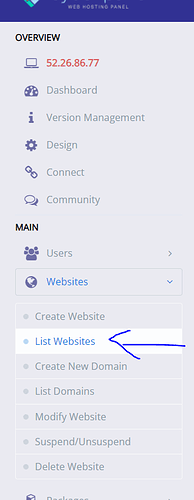
- Clique no gerenciador de arquivos do seu site

- Abra
public_htmle selecione todos os arquivos e clique em Compactar
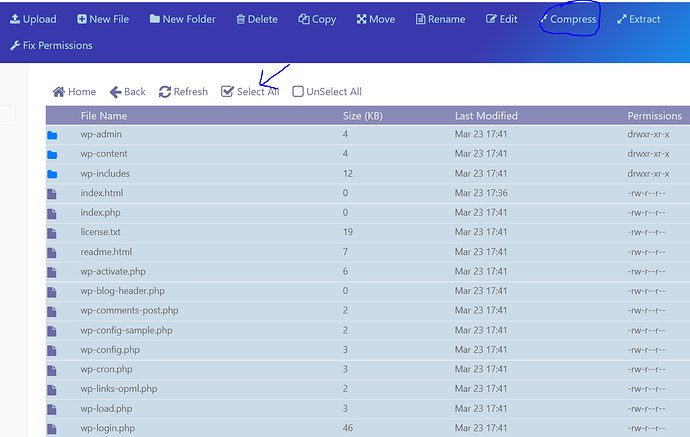
- Nomeie o arquivo e selecione o tipo de compactação e clique em compactar
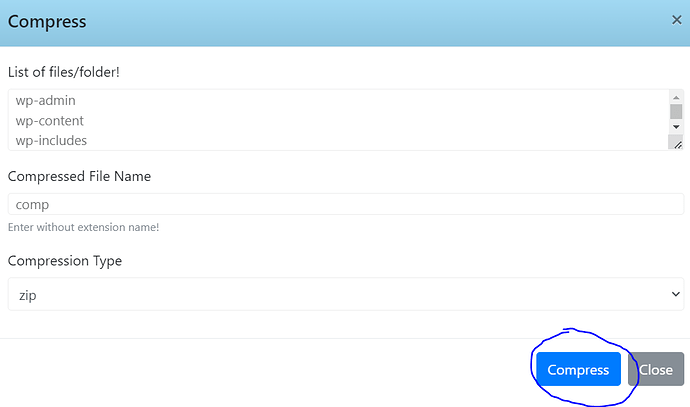
- Clique com o botão direito do mouse no arquivo zip e clique em download
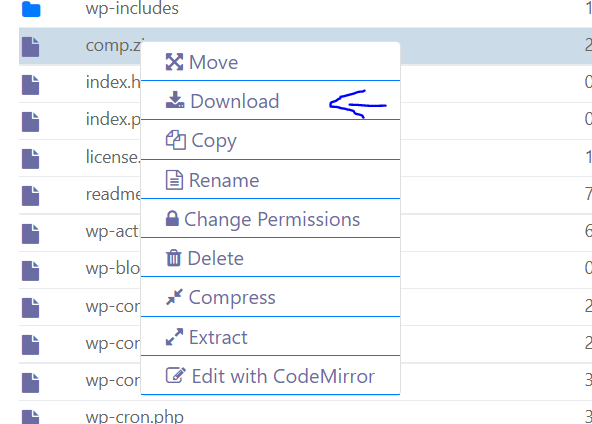
- Clique com o botão direito do mouse em
wp-config.phpe clique em Editar com Code Mirror
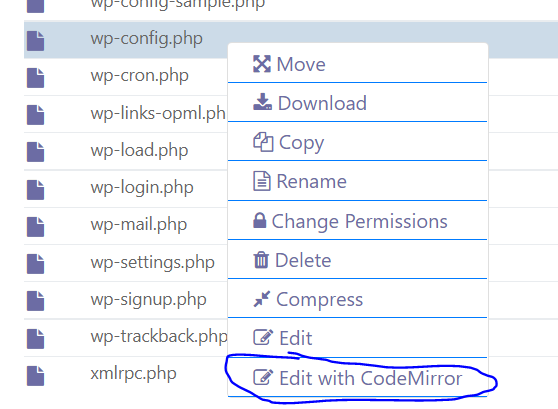
- Anote o nome do seu banco de dados

8. Vá para Dashboard → Database → PHPMyAdmin no menu do lado esquerdo

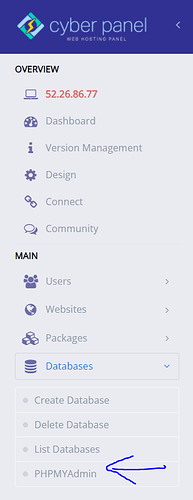
- Encontre seu banco de dados no menu do lado esquerdo e clique em Exportar
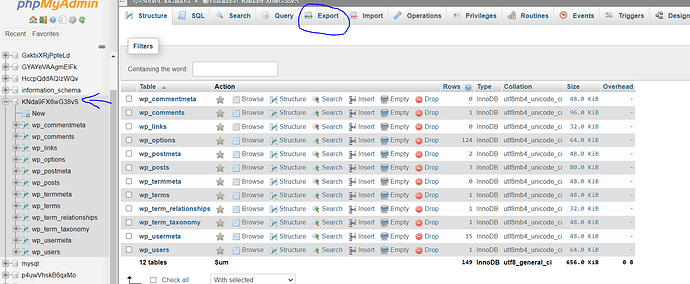
- Corrija seu formato e clique em Ir
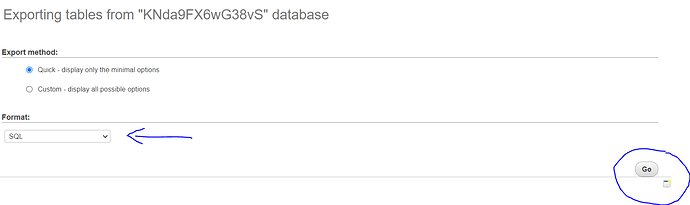
Método 1: Remova o malware do WordPress substituindo arquivos dos arquivos originais do WordPress
Abra seu gerenciador de arquivos → public_html . Selecione todos os arquivos, exceto wp-content e wp-config.php e clique em Excluir
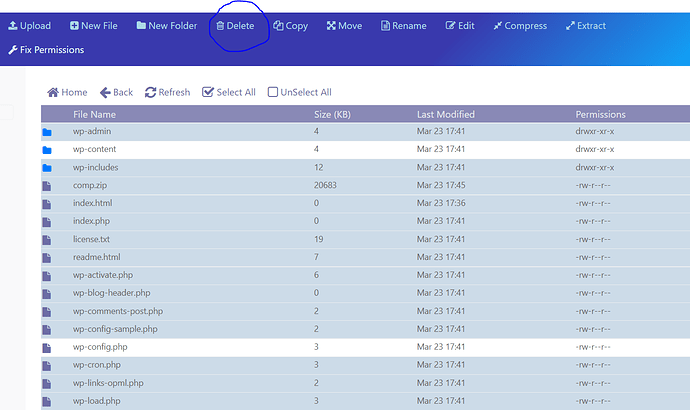
- Clique em Carregar e faça o upload da sua pasta zip padrão do wordpress, você pode baixá-la aqui.
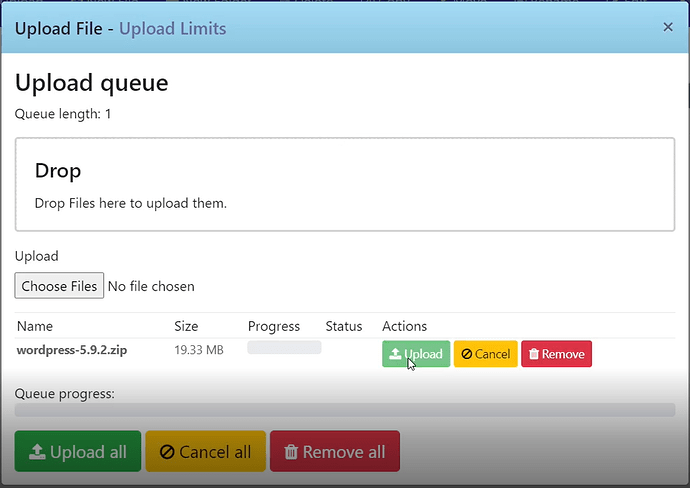
- Abra seu arquivo zip selecionando seu arquivo e clicando em Extrair
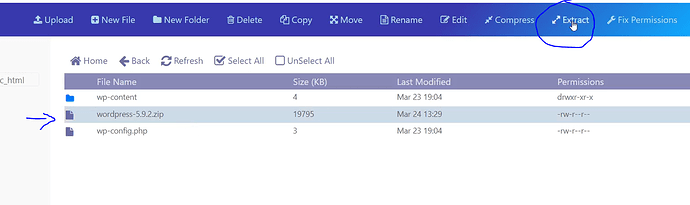
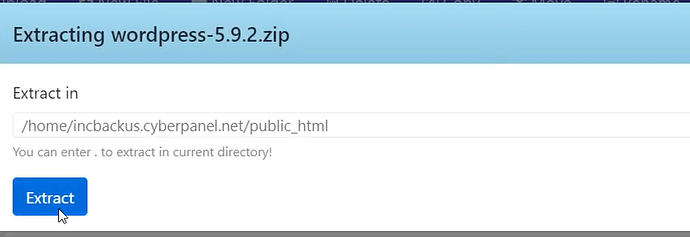
- Abra sua pasta extraída e selecione todos os arquivos, exceto " wp-content " e clique em copiar
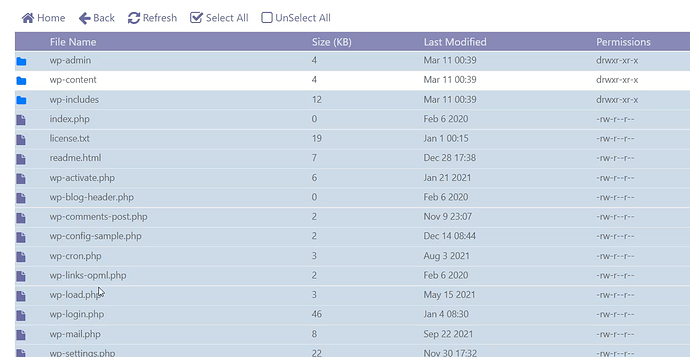
- Defina o caminho certo e clique em Copiar
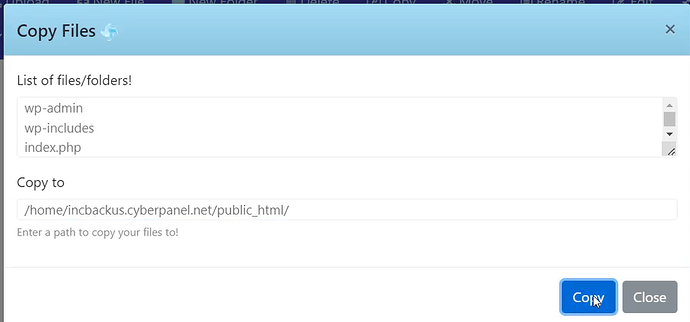
- Abra
wp-config-sample.phpewp-config.phpe compare os dois arquivos para código malicioso e remova se encontrar algum.
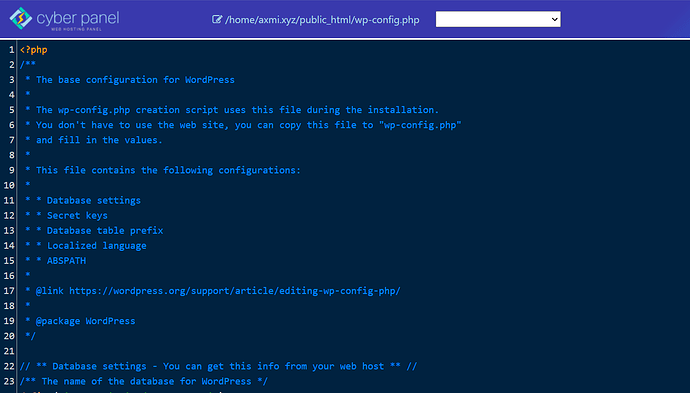
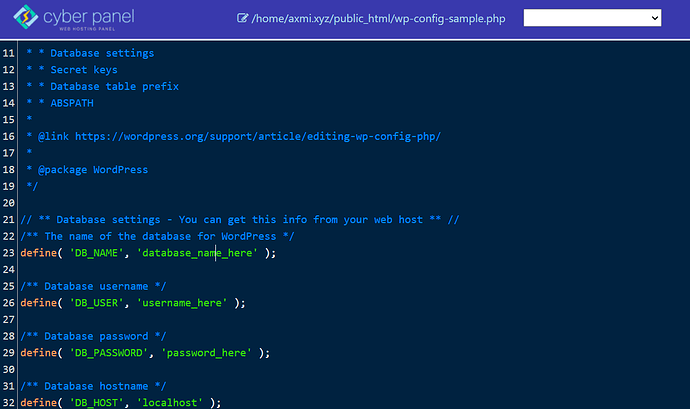
Método 2: Como remover malware de um site WordPress Se você possui o WordPress Access?
Vá para o seu painel do WordPress
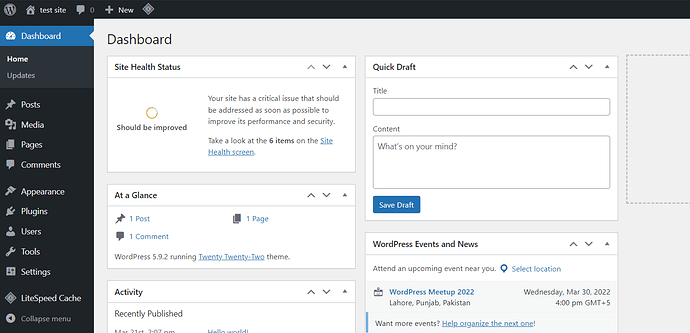
Clique em Plugins → Adicionar novo no menu do lado esquerdo
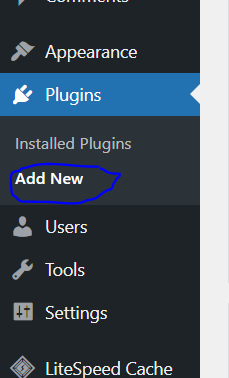
Procure por Wordfence e instale e ative.
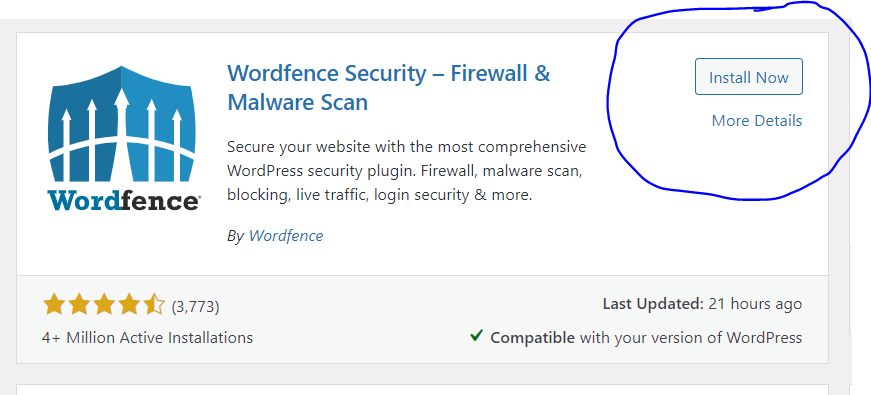
Agora, você pode facilmente ir para Dashboard → Wordfence no menu do lado esquerdo para escanear seu site WordPress.
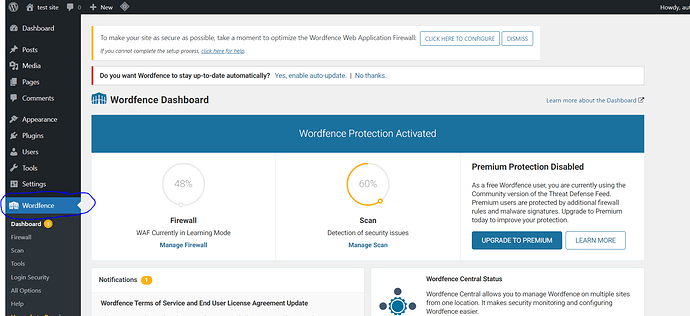
É possível que você obtenha muitos resultados que você terá que classificar. Cada resultado explicará o que o Wordfence descobriu e orientará você no processo de corrigi-lo.
Você pode ir muito mais longe com sua investigação. À esquerda, vá para o menu “Todas as opções”.
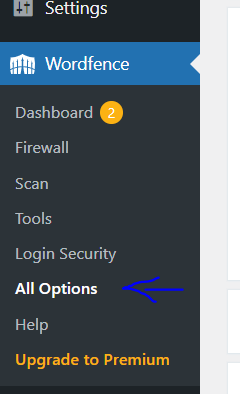
Role para baixo até o cabeçalho “Opções básicas de tipo de digitalização” e clique na opção “Alta sensibilidade”.
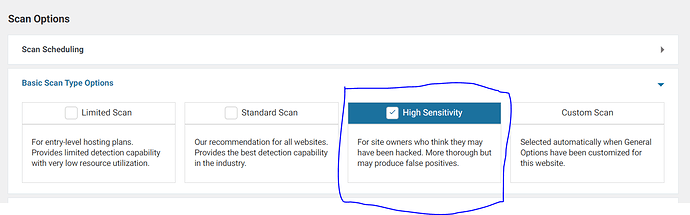
À esquerda, clique em digitalizar e inicie outra varredura. Isso realizará uma verificação muito mais completa que levará um pouco mais de tempo, mas descobrirá malware altamente obstinado que é difícil de detectar e remover.
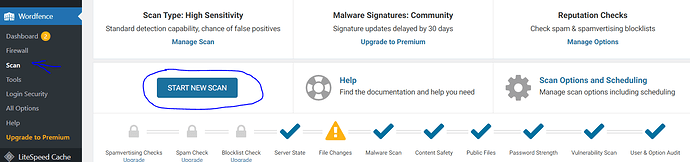
Se você deseja executar mais verificações, vá para a página “Todas as opções” e adapte sua verificação do Wordfence às suas necessidades específicas. Faça quantas varreduras quiser.
Quando as descobertas são exibidas, você pode notar uma longa lista de arquivos infectados. Tome seu tempo e repasse a lista um por um.
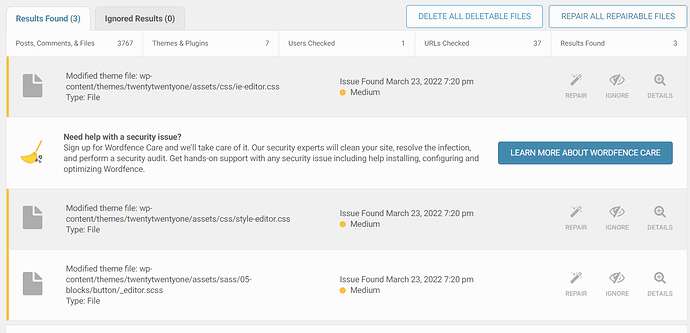
Examine todos os arquivos questionáveis e limpe-os manualmente ou exclua-os completamente. Lembre-se de que as exclusões são irreversíveis. Você sempre pode restaurar o arquivo se remover a coisa errada se tiver feito o backup mencionado acima. Examine todos os arquivos de núcleo, tema ou plug-in modificados. Para ver o que mudou entre o original e seu arquivo, use a opção Wordfence . Se as modificações parecerem maliciosas, corrija o arquivo com Wordfence . Percorra a lista até que esteja completamente vazia. Confirme se seu site está limpo executando outra verificação.
Desativar plugins/limpar temas WP
A maneira mais provável de o WordPress ter sido hackeado é através de uma vulnerabilidade em um plugin ou tema. Alternativamente, você pode ter obtido o software gratuitamente de fontes não confiáveis.
- Desative todos os plugins e execute uma verificação do WordFence no site.
- Então, um por um, ative os plugins e escaneie o site para ver qual deles está criando problemas.
- Faça ajustes no plug-in necessário ou remova-o e reinstale-o.
- Verifique e detecte malware em temas do WordPress, garantindo que baixamos temas da fonte original e substituindo os arquivos na pasta pelo nome do modelo em
/wp-content/themes/pelo recém-baixado. - Você perderá todas as modificações feitas nesses arquivos sem usar um tema filho se não tiver usado um tema filho.
- O próximo passo é replicar os passos anteriores, mas desta vez com as pastas do plugin. Teremos que baixar e substituir os plugins limpos de seus respectivos repositórios.
- Ou seja, exclua as pastas dos plugins de
/wp-content/plugins/e substitua-as pelos novos arquivos.
Alterar senhas
Uma etapa crítica que você deve fazer é atualizar todas as senhas associadas ao seu site.
- Todos os usuários com privilégios de administrador devem alterar suas senhas.
- Altere a senha de acesso do seu painel de hospedagem.
- Altere a senha mesmo que você não use FTP com frequência.
- Por fim, a senha do usuário do banco de dados deve ser alterada.
Para alterar as senhas do banco de dados, vá para Dashboard → Database → List databases, no menu do lado esquerdo
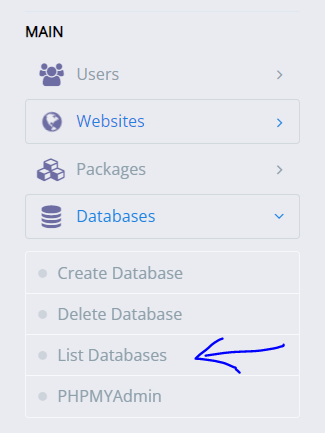
Selecione seu site

Altere suas senhas aqui
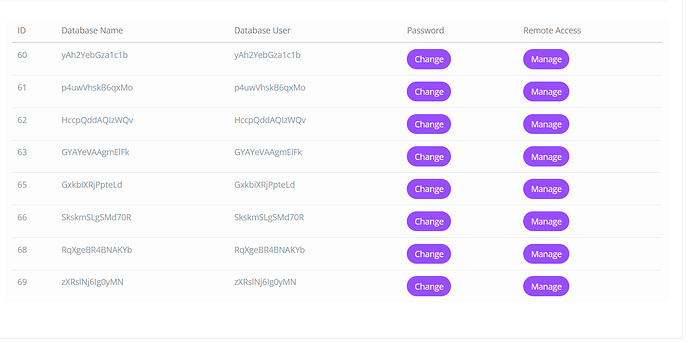
Certifique-se de atualizá-lo no wp-config.php ou então a web não funcionará corretamente e não se conectará ao banco de dados.
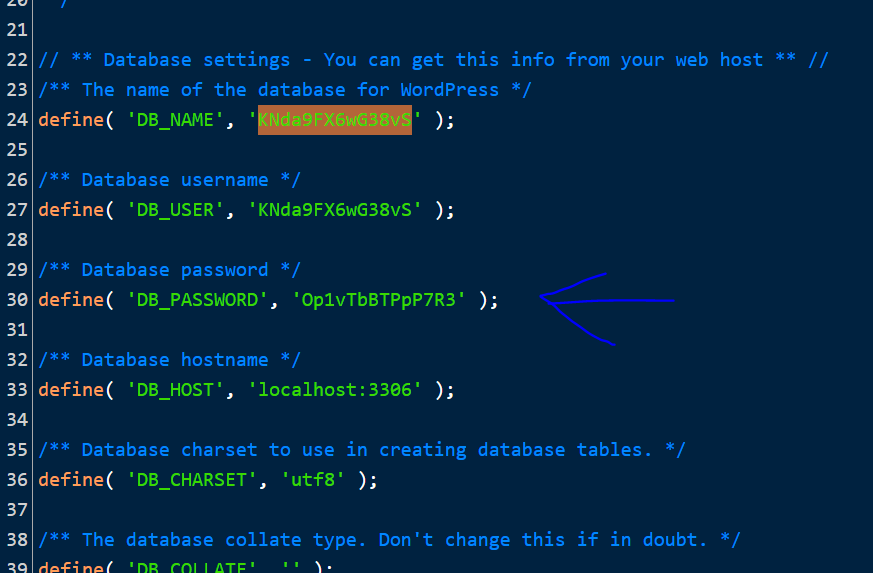
Remover conta 'admin' padrão
Alguns hackers se registram em seu site WordPress e usam scripts maliciosos que aproveitam qualquer falha em seu tema ou plugin.
Vá para Painel → Usuários → Adicionar novo
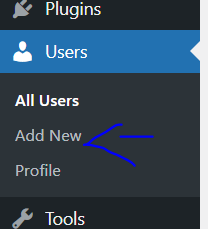
Preencha as informações e selecione a função “Administrador” e clique em “Adicionar novo”
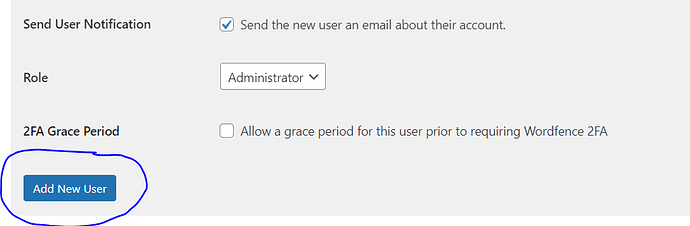
Faça login usando as novas informações e exclua o usuário anterior.
Bloquear login do WP
Por padrão, você pode acessar sua administração do WordPress com quantos pares de login/senha desejar. Cada tentativa de login do WordPress com falha é registrada pelo Login LockDown , que salva o endereço IP e o carimbo de data/hora. Quando um determinado número de tentativas de login do mesmo intervalo de IP é descoberto em um curto período de tempo, a função de login é desabilitada. Isso protege seu site WordPress contra ataques de força bruta, impedindo a descoberta de senha de força bruta.
Vá para Painel → Plugin → Adicionar novo no menu do lado esquerdo
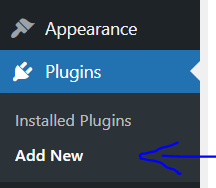
Procure por “Login LockDown” . Instalar e ativar
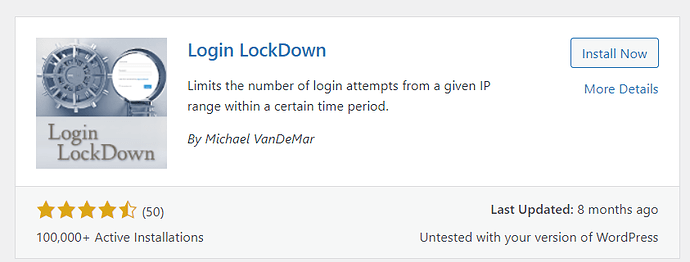
Clique em Configurações → Bloqueio de login
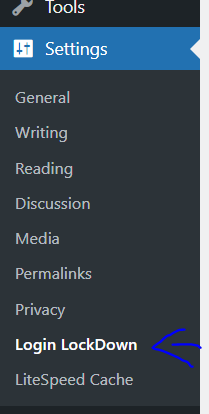
Esta é a página para definir as configurações do plugin para bloquear o login do WP
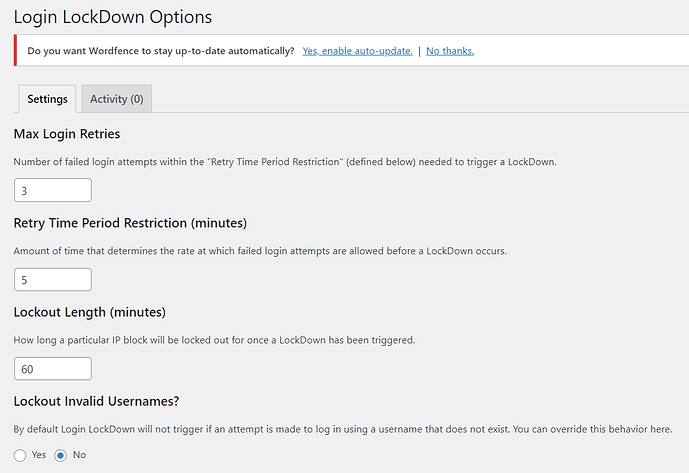
Instalar plug-ins de segurança
A segurança do WordPress, apesar de ser muito boa, não é perfeita, como você descobriu em sua própria carne. É por isso que é fundamental que você reserve um tempo para instalar vários pontos de reforço de segurança.
Alterar provedor de hospedagem
Talvez, depois de toda essa limpeza do WordPress, seja hora de considerar mudar de provedor de hospedagem. Entre em contato com seu provedor de hospedagem primeiro; se eles não puderem ajudá-lo ainda mais, contrate uma nova empresa de hospedagem mais confiável com atendimento ao cliente superior.
De fato, a infecção do seu site não foi causada pela segurança de sua hospedagem, longe disso. Mas tudo se soma, e ter um servidor sólido com procedimentos de segurança bem estabelecidos é fundamental.
Solicitar análise de segurança do Google
Podemos usar a ferramenta "Solicitar uma revisão" no mesmo menu anterior ao lado do aviso de que seu site inclui software perigoso para solicitar ao Google que repense o site depois de limpar todos os vestígios de malware.
Você deve escrever um breve relatório descrevendo as etapas que você executou e como você resolveu o hack e enviá-lo. Aguarde o resultado ser enviado por e-mail para você depois de verificar seu site.
Deve ser simples remover “Avisos de lista negra do Google” se tudo foi feito corretamente.
Conclusão
Você precisará ser paciente e cauteloso ao seguir todas as técnicas de remoção de vírus do WordPress descritas até que seu site esteja limpo e funcional novamente.
É verdade que a infecção poderia ter dado um passo adiante e se infiltrado no banco de dados de códigos. Nessa situação, a recuperação é mais difícil, pois todas as tabelas devem ser pesquisadas por padrões específicos que são empregados como código nocivo.
Também é verdade que essas técnicas nem sempre resultam em uma limpeza completa, sendo necessário o uso de mais artilharia e uma lupa para localizar a origem do problema.
No entanto, seguir os procedimentos de limpeza frequentemente resolve os hacks mais comuns do WordPress.
